Ubuntu用户权限管理:命令行下的安全与权限控制,专家级操作指南
发布时间: 2024-12-11 13:42:30 阅读量: 5 订阅数: 17 


开源世界旅行手册(Ubuntu教程第二版)
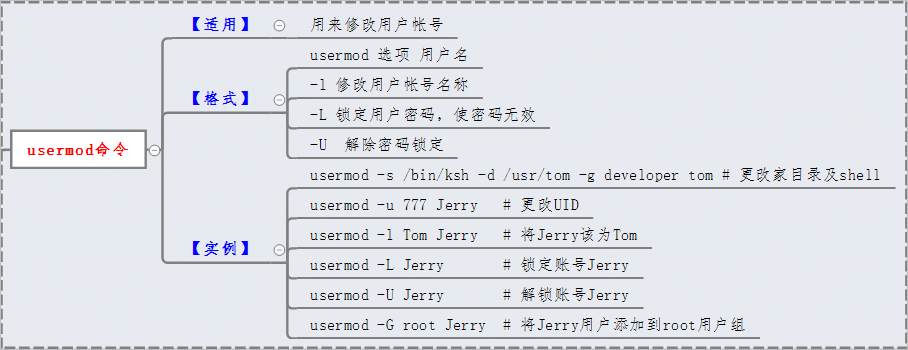
# 1. Ubuntu用户权限管理概述
在Ubuntu系统中,用户权限管理是一个关键的组成部分,它确保了不同用户能够按照系统的安全策略进行访问和操作。合理配置用户权限对于保护系统资源和数据安全至关重要。本章将从用户权限管理的基础知识开始,逐步深入到高级技巧和最佳实践。
首先,我们需要理解Ubuntu系统中权限的基本概念,包括用户和用户组的创建、管理以及文件和目录的权限设置。接下来,我们将探讨特殊权限位,如SUID、SGID和sticky bit,这些特殊权限位在某些情况下能够提供额外的安全层。
此外,本章还将简要介绍如何通过ACL(Access Control List)进行更细致的权限控制,以及如何利用文件所有权变更来管理访问权限。理解这些基础知识将为后续章节中涉及的高级权限控制技巧和安全策略的实施打下坚实基础。
以上内容概述了Ubuntu用户权限管理的初级知识,为接下来的深入学习和操作提供了背景信息。
# 2. 基础用户权限设置
用户权限管理是确保系统安全的关键组成部分。在本章节中,我们将探讨如何在Ubuntu系统上设置和管理基础的用户权限。
## 2.1 用户账号管理
用户账号是Linux系统中认证和权限控制的基本单元。了解如何创建和删除用户账号,以及管理用户组,是进行有效权限管理的基础。
### 2.1.1 用户创建与删除
创建新用户是系统管理员最常见的任务之一。`useradd` 命令用于创建新用户,而 `userdel` 命令用于删除用户。在本小节中,我们将详细介绍这些命令的使用方法和背后的工作原理。
```bash
# 创建新用户
sudo useradd -m -s /bin/bash newuser
# 设置新用户的密码
sudo passwd newuser
# 删除用户
sudo userdel -r newuser
```
在上述命令中,`-m` 选项确保了为新用户创建家目录,`-s` 选项指定了用户的默认shell。创建用户后,需要为其设置一个密码,以使用户可以登录。`-r` 选项在删除用户时,连同用户的家目录一并删除。
### 2.1.2 用户组的创建和管理
用户组提供了一种方式来对用户进行分类,并分配对文件和目录的访问权限。以下是一些常用的用户组管理命令。
```bash
# 创建新组
sudo groupadd developers
# 将用户添加到组
sudo usermod -a -G developers newuser
# 删除组
sudo groupdel developers
```
`-a -G` 选项将用户添加到附加组中,而不从其主要组中移除。这些命令允许管理员灵活地管理用户与组之间的关系。
## 2.2 文件权限基础
文件权限是定义用户和组对文件和目录可以执行哪些操作的机制。理解文件权限对于保护系统安全至关重要。
### 2.2.1 权限表示方法和含义
在Linux中,权限是通过字符表示的。每个文件或目录都有三个权限级别:所有者、组和其他用户。权限类型通常分为读(r)、写(w)和执行(x)。
以下是权限表示的示例:
```bash
drwxr-xr-x 2 root root 4096 Mar 25 17:24 directory
-rw-r--r-- 1 root root 1234 Mar 25 17:23 file
```
第一个字符表示文件类型(例如,`d` 表示目录),接下来的三组三个字符分别表示所有者、组和其他用户的权限。
### 2.2.2 修改文件和目录权限
可以使用 `chmod` 命令来修改文件和目录的权限。权限可以表示为八进制值,也可以使用符号来指定。
以下是一个修改文件权限的例子:
```bash
# 使用八进制值修改权限
sudo chmod 755 file
# 使用符号修改权限
sudo chmod u=rwx,g=rx,o=r file
```
在这里,`755` 分别代表所有者有读、写、执行权限(4+2+1=7),组和其他用户有读和执行权限(4+1=5)。
## 2.3 理解特殊权限位
除了标准的读、写、执行权限外,Linux系统还支持一些特殊权限位,它们允许更精细的控制访问权限。
### 2.3.1 SUID、SGID和sticky bit
特殊权限位包括SUID、SGID和sticky bit,它们具有特别的功能。
- **SUID(Set User ID)**:当设置在可执行文件上时,任何用户在执行该文件时都会获得文件所有者的权限。例如,`chmod 4755 file` 设置SUID。
- **SGID(Set Group ID)**:类似地,当设置在目录上时,新创建的文件将继承该目录的组所有权。例如,`chmod 2755 directory` 设置SGID。
- **sticky bit**:如果在目录上设置了sticky bit,只有文件所有者和root用户才能删除或重命名目录中的文件。
### 2.3.2 特殊权限位的应用场景
特殊权限位在特定的场景下非常有用。例如,`/bin/su` 和 `/usr/bin/passwd` 等程序通常会设置SUID,使得用户能够以root用户身份执行它们。
```bash
# 查看特殊权限位
ls -l /bin/su
```
输出将显示类似`-rwsr-xr-x`的格式,其中`rws`代表设置了SUID权限。
理解并正确应用特殊权限位是系统安全的关键部分,管理员必须谨慎操作,以防止潜在的安全风险。
本章节介绍了基础用户权限设置的重要组成部分,包括用户账号和组的管理,文件权限的表示方法和修改,以及特殊权限位的作用和应用。这些基础知识是进行高效权限管理的基础。在下一章中,我们将进一步探索高级权限控制技巧,如ACL权限的设置和管理,以及文件所有权变更等高级概念。
# 3. 高级权限控制技巧
## 3.1 ACL权限的设置和管理
### 3.1.1 ACL的引入和优势
访问控制列表(ACL)是一种灵活的权限管理机制,它允许用户为单个用户或用户组设置对文件或目录的特定权限。传统的POSIX权限模型通过所有者、所属组和其他用户三个类别来控制文件访问,但当需要对特定用户或组授予或拒绝访问权限时,ACL提供了更精确的控制。
ACL的主要优势在于其灵活性。使用ACL,系统管理员可以:
- 为非文件所有者授予或拒绝特定权限。
- 为单个用户或用户组设置不同的访问级别。
- 设置默认ACL,确保新创建的文件或目录继承特定的权限。
ACL适用于复杂的权限场景,例如在多用户环境中,确保项目的敏感数据只能被特定的团队成员访问。
### 3.1.2 设置和管理ACL权限
在Ubuntu系统中,ACL可以通过`setfacl`和`getfacl`命令来设置和管理。下面是一些常用的ACL命令及其用途:
- `setfacl -m u:username:permissions filename`:给指定用户设置文件的权限。
- `setfacl -m g:groupname:permissions filename`:给指定组设置文件的权限。
- `setfacl -x u:username filename`:删除指定用户的ACL权限。
- `getfacl filename`:获取并显示文件的ACL权限设置。
下面是一个示例,展示如何为用户`john`授予对文件`report.txt`的读写权限:
```bash
setfacl -m u:john:rw- report.txt
```
执行完毕后,可以通过`getfacl report.txt`来验证权限是否正确设置。输出可能如下:
```
# file: report.txt
# owner: user1
# group: user1
user::rw-
user:john:rw-
group::r--
mask::rw-
```
0
0





